雨林木风U盘启动diskgenius格式化分区方法
作者:佚名 来源:雨林木风 2017-02-12 17:22:17
step1:把制作好的雨林木风u盘启动盘(下载安装雨林木风U盘启动制作工具----运行----按提示插入U盘----鼠标点击一键制USB启动盘----一分钟后制作完成)插入电脑接口,开机按快捷键进入然后选择雨林木风pe主菜单界面,选择“【01】雨林木风WIN8 PE标准版(新机器)”,如雨林木风图所示:
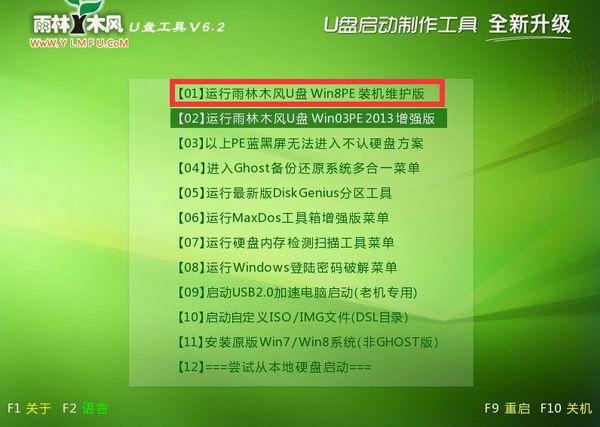
step2:进入雨林木风pe系统后,鼠标双击打开“DiskGenius分区工具”,在列表中点击我们需要格式化的硬盘分区,然后点击工具栏上的“格式化”,如雨林木风图所示:

step3:接着在弹出的 格式化分区(卷)软件(D:) 窗口鼠标中直接点击【格式化】按钮;接着在弹出的提示框中朋友们点击“是”,软件就会开始格式化硬盘,咱们需要做的就是等待而已!

相关阅读
- 热门手游
- 最新手游
- 本类周排行
- 本类总排行

























